Microsoft hat im Laufe der Entwicklung von Outlook immer wieder Funktionen so verändert, dass sie leider nur sehr schwer zu finden sind. Dazu gehört unter anderem auch die Funktion
E-Mail Eigenschaften
die in früheren Version sehr einfach über das Kontextmenü abrufbar war. In Office 365 bzw. Outlook 2016/2019 ist diese Funktion leider nicht mehr so einfach abrufbar. Hier nachfolgend zeigen wir Euch, wir Ihr trotzdem an die E-Mail „Kopfzeilen“ herankommt.
Öffnet dazu einfach die gewünschte E-Mail, in unserem Fall ist es der „Windows-FAQ Newsletter„.
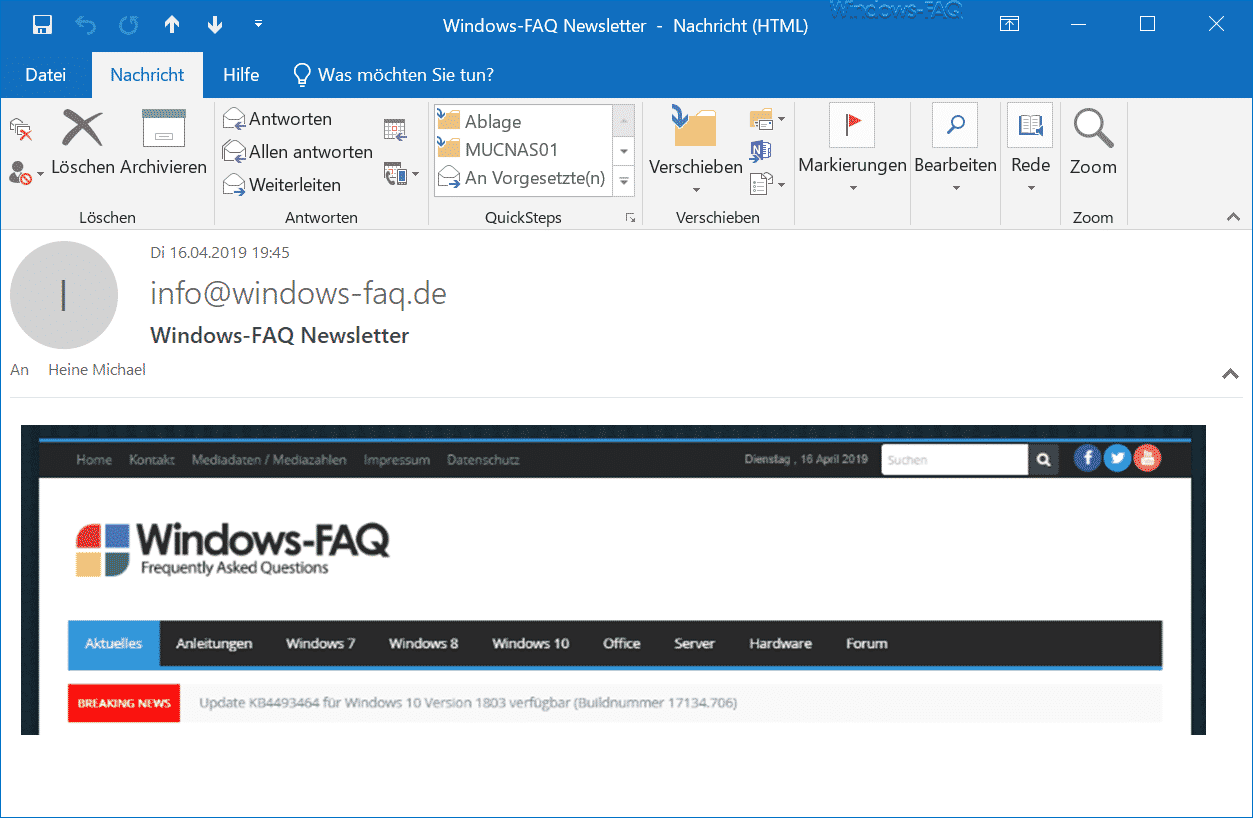
Leider existiert kein Button für die „Internetkopfzeilen“ in der Symbolleiste des Outlook E-Mailfensters. Um an die Daten heranzukommen, müsst Ihr zunächst auf
Datei
klicken. Anschließend erscheint folgende Maske.
Hier seht Ihr nun noch die Betreffzeile in großen Buchstaben dargestellt und am unteren Rand die aktuelle Größe der E-Mail, in unserem Fall sind es 50KB. Hier nachfolgend haben wir Euch exemplarisch die gesamte Anzeige einmal abgebildet.
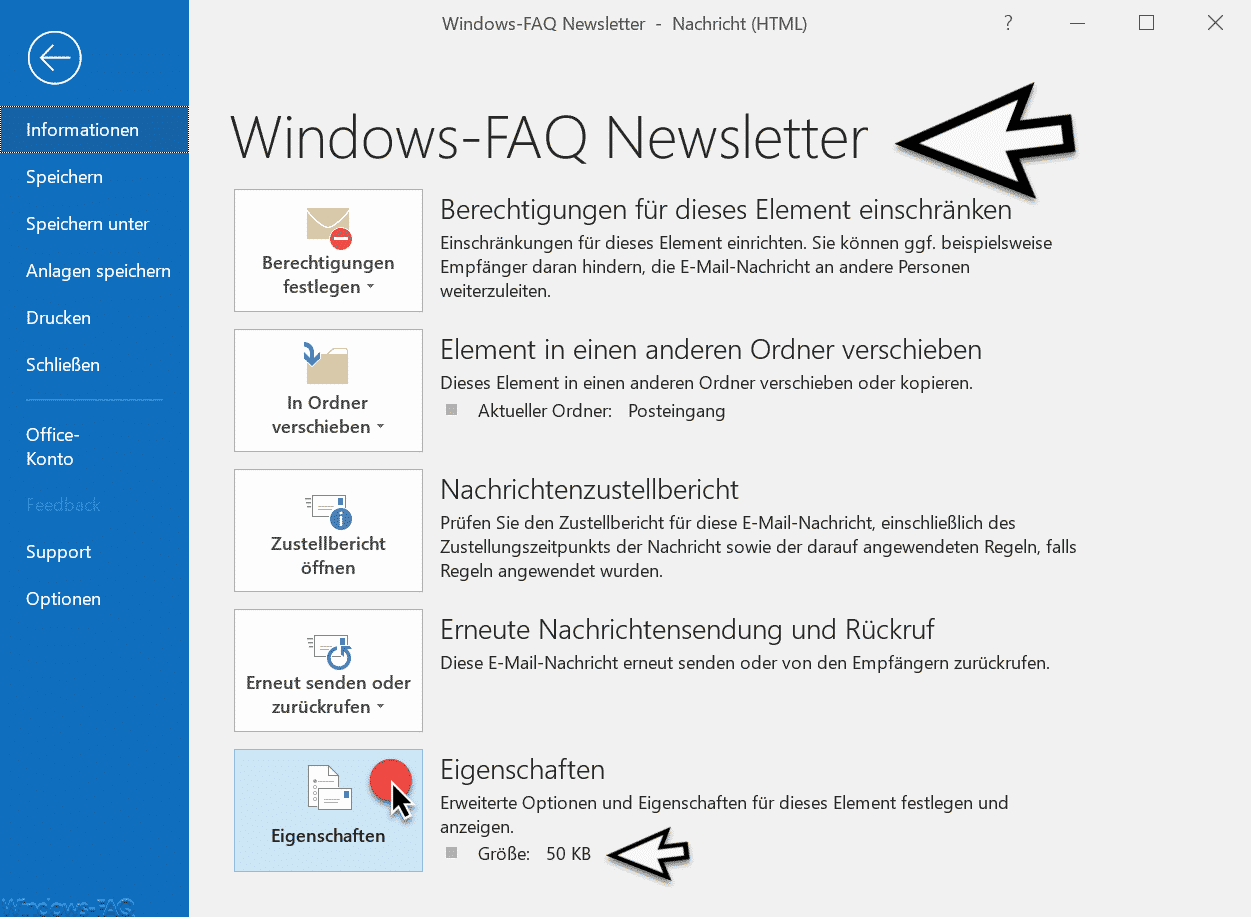
Um nun die E-Mail Kopfdaten abzurufen, müsst Ihr auf
Eigenschaften
klicken. Erst danach öffnet sich das altbekannte Fenster, welches wie folgt aussieht.
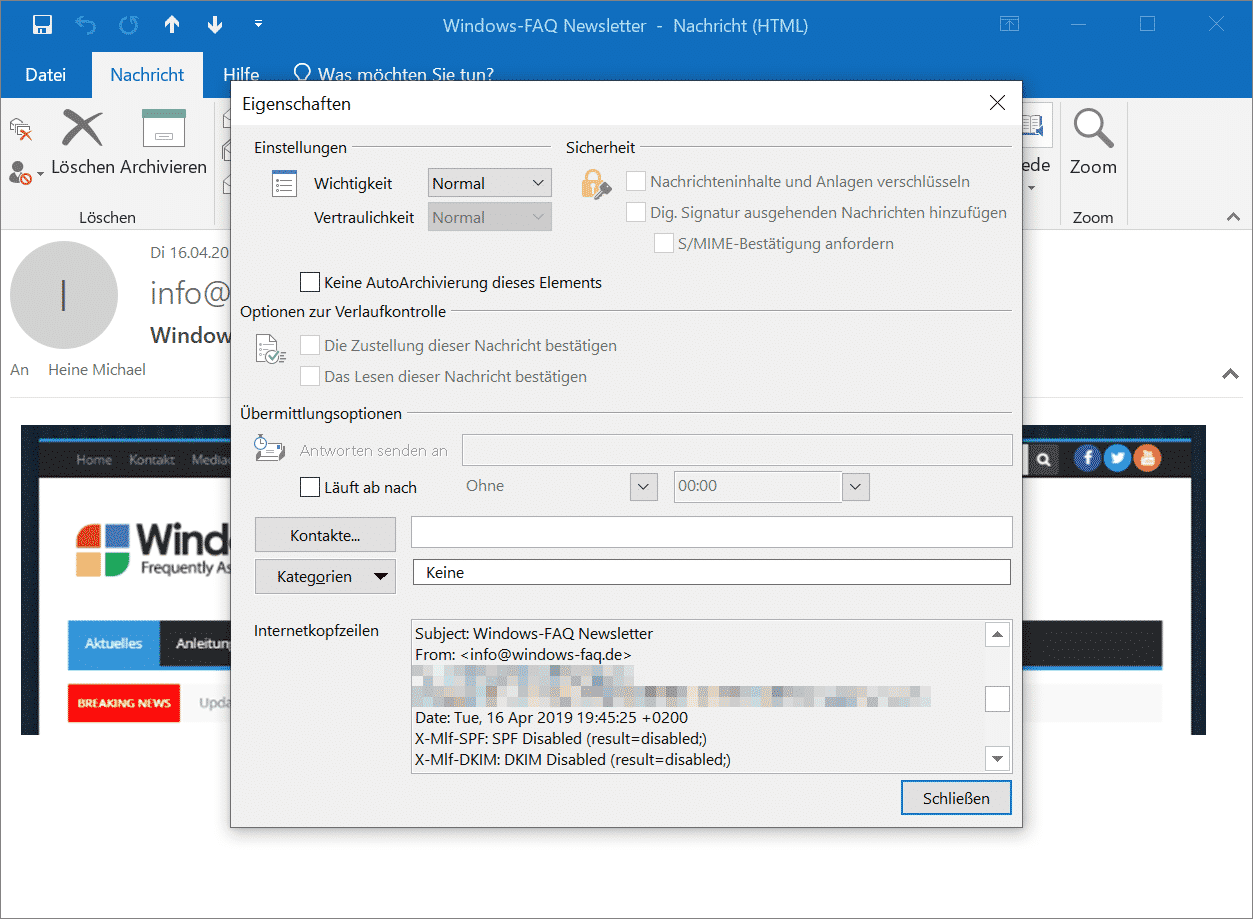
Hier seht Ihr nun den Bereich
Internetkopfzeilen
der alle notwendigen Header Informationen der E-Mail anhält. Dazu gehören u.a. folgende E-Mailinformationen:
- Received from (incl. Computername, Mailserver, SMTP-Server, IP-Adressen)
- Thread-Index
- Thread-Topic
- From
- To
- Subject
- Date
- Message-ID
- MIME-Version
- Content-Type
- X-Mailer
- Content-Class
- Importance
- Priority
- X-MimeOLE
- Return-Path
- und ggf. noch weitere Informationen
Diese Informationen sind sehr hilfreich, wenn Ihr nähere Infos zum Versand und zur Zustellung der E-Mail abrufen möchtet, die Ihr sonst in der Standardansicht der E-Mail nicht angezeigt bekommt.
Abschließend haben wir Euch hier nachfolgend noch zahlreiche weitere Tipps und Tricks zum Microsoft Outlook aufgelistet, die wir hier in der Vergangenheit auf Windows-FAQ veröffentlicht haben.
– Im Outlook Größe des Postfaches oder einzelner Ordner feststellen
– Im Outlook den E-Mail Versand verzögern
– Nützliche Tastenkombinationen für Outlook
– Versendete E-Mail zurückholen im Microsoft Outlook
– Ein Clientvorgang ist fehlgeschlagen – Microsoft Outlook
– Outlook PST-Datei verkleinern bzw. komprimieren
– Rechtschreibprüfung bei Outlook aktivieren
– Backup der Outlook PST Datei erstellen
– Outlook OST Datei in eine PST Datei umwandeln mit OST2
– Postfach Export in PST-Dateien beim Exchange Server
– Exchange 2007 Postfächer in PST-Datei exportieren
– SCANPST – Tool zum Reparieren von Outlook .PST Dateien
– Outlook Fehlermeldung 0x800CCC90 und 0x800CCC92
– Outlook Fehlermeldung „The Operation failed. An object cannot be found.“
– Office reparieren








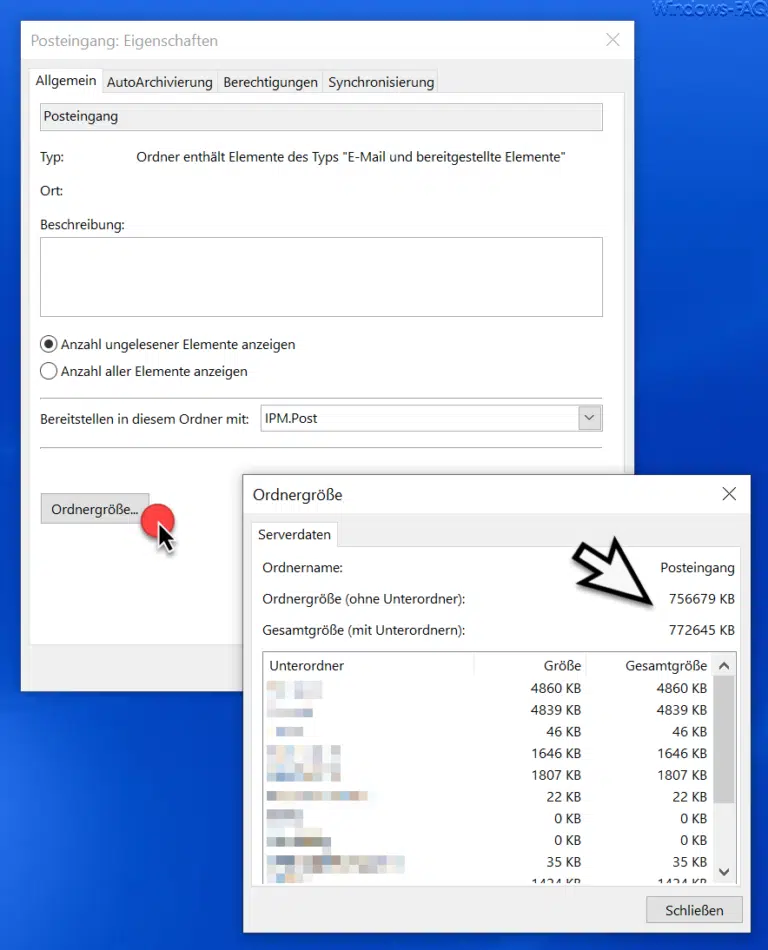














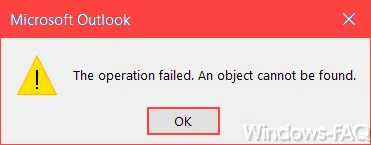

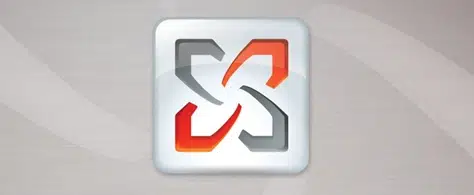
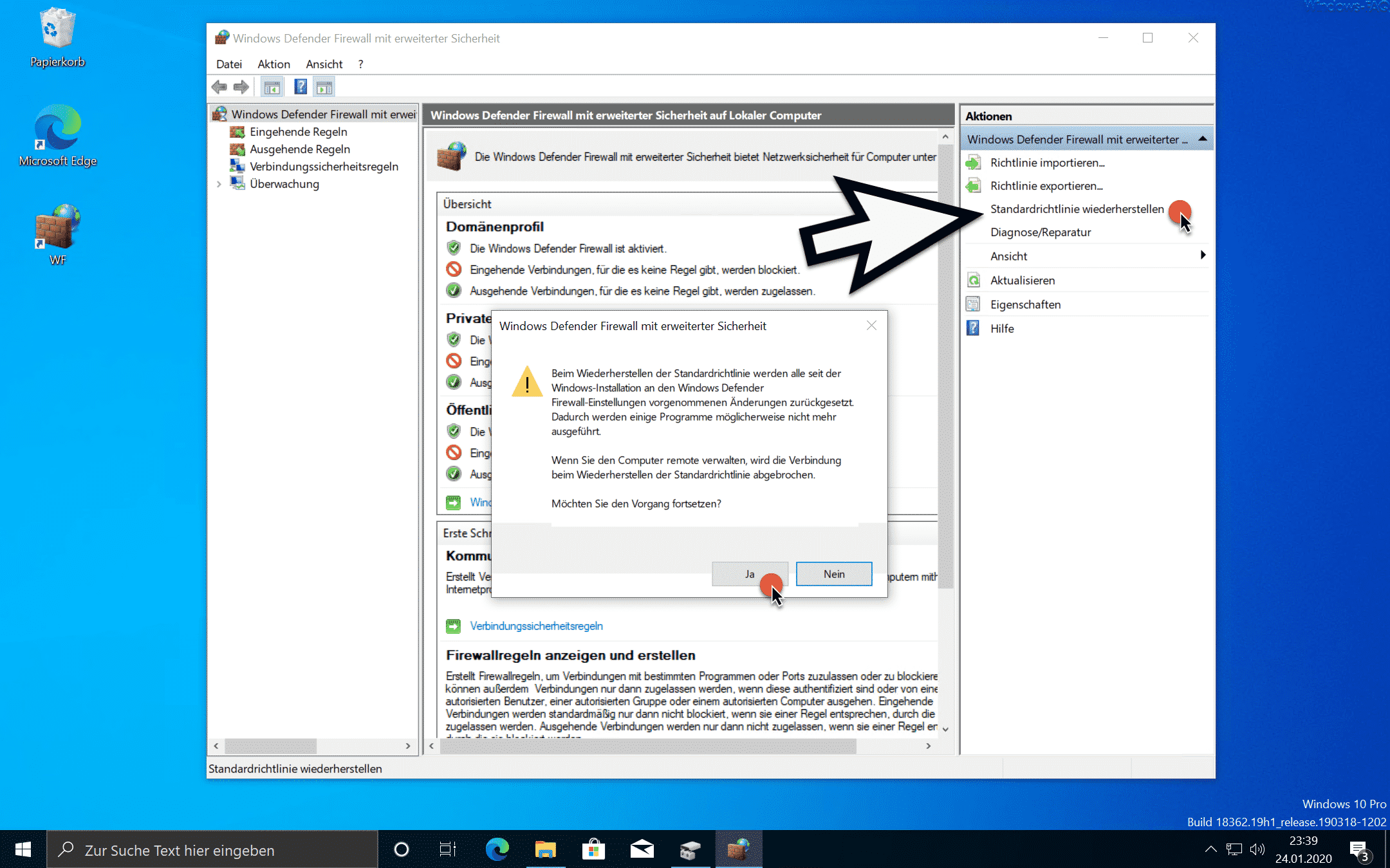


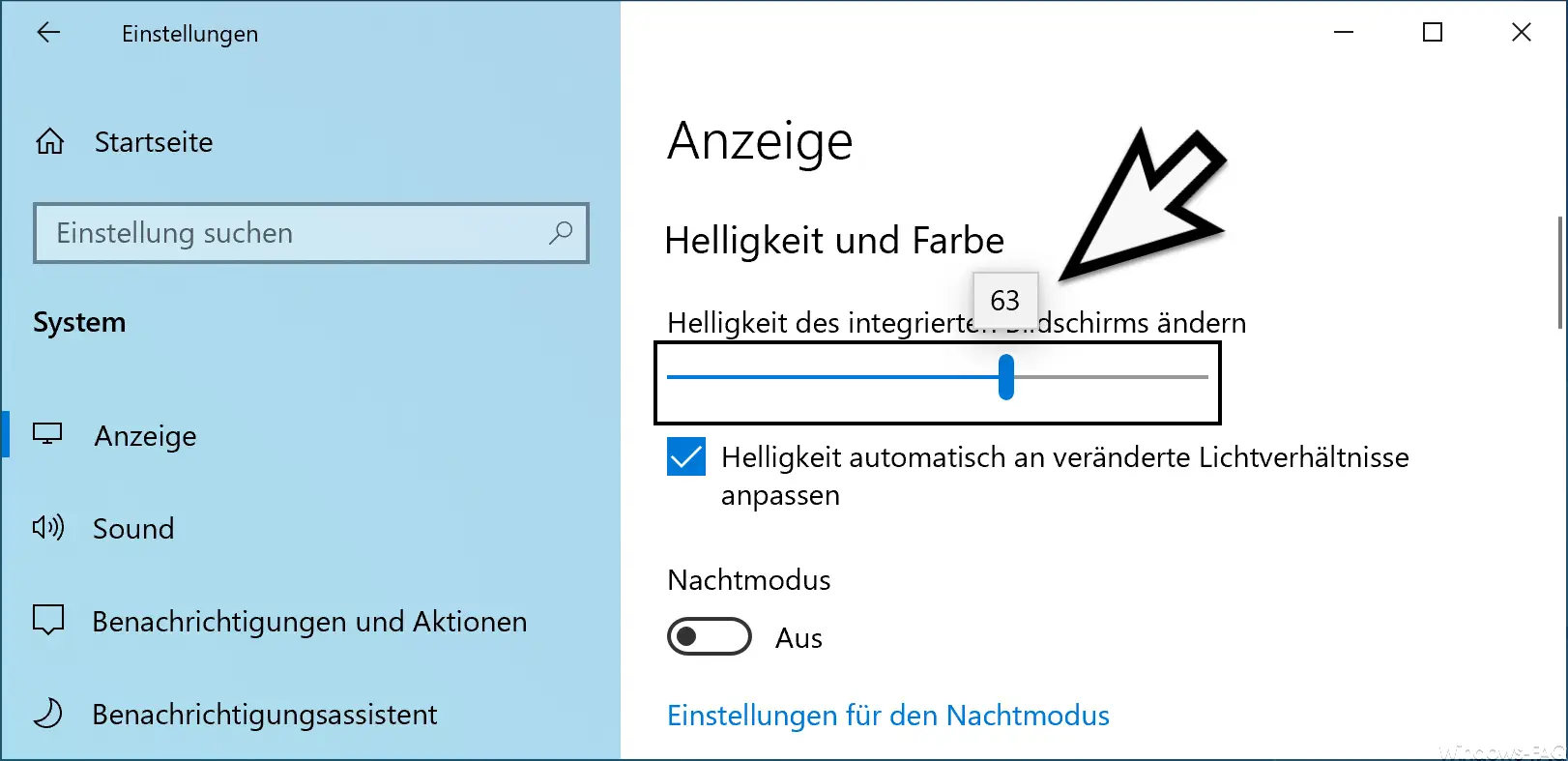




Neueste Kommentare